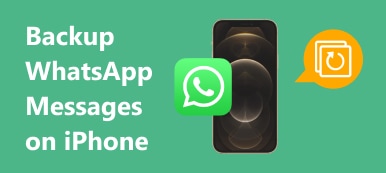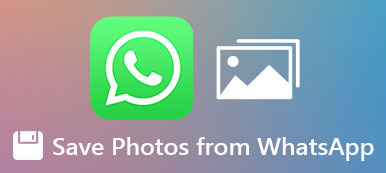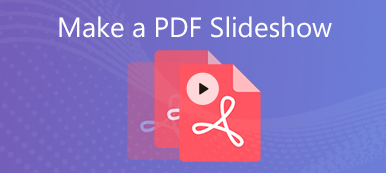Når du har nogle vigtige PDF-filer på WhatsApp, hvordan sikkerhedskopierer og gemmer du PDF fra WhatsApp på din iPhone? Siden WhatsApp 2.12.16 kan du sende og modtage PDF-dokumenter i andre filformater. Hvis du har nogle PDF-filer til erhverv eller arbejdsplads, skal du tage en sikkerhedskopi ofte. Lær mere om de 2 effektive måder at gemme PDF-filer fra WhatsApp på din iPhone fra artiklen.
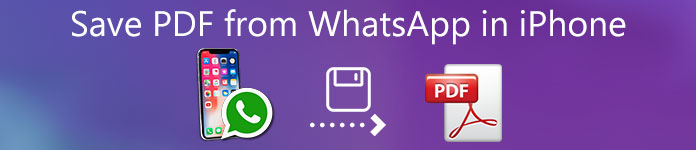
- Del 1: Sådan gemmes PDF fra WhatsApp på iPhone
- Del 2: Sådan gemmes alle PDF-dokumenter fra WhatsApp i batch
- Del 3: Ofte stillede spørgsmål om lagring af PDF fra WhatsApp på iPhone
Del 1: Sådan gemmes PDF fra WhatsApp på iPhone
WhatsApp giver dig mulighed for at sende og modtage flere filformater, inklusive PDF-dokumenter. Desuden kan du gemme PDF fra WhatsApp til iPhone, e-mail, Google Drive og andre apps. Her er den detaljerede proces, du kan følge for at gemme PDF-filerne.
Start WhatsApp-applikationen på din iPhone. Find meddelelserne indeholder PDF-filer. Tryk på dokumentet for at indtaste Læs mode.
Derefter kan du se indholdet i din PDF med den indbyggede læser. Tryk på Del knappen i øverste højre hjørne af skærmen.
Vælg målappen på værktøjslinjen for at dele filerne, såsom iCloud Drive eller E-mail for at gemme PDF-filer fra WhatsApp på iPhone.
Derefter kan du åbne iCloud Drive-appen eller e-mail-appen på din iPhone for at finde PDF-dokumentet i overensstemmelse hermed.
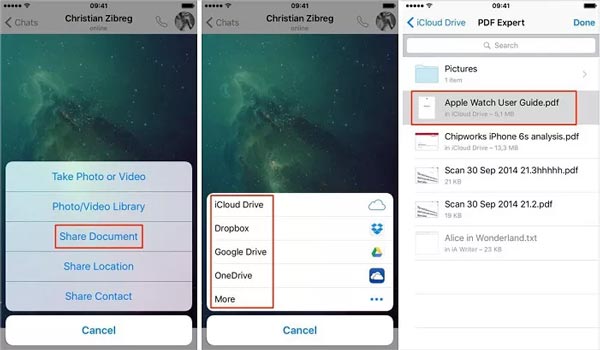
Flere tip til at gemme WhatsApp PDF
- iOS udfører seriøse ophavsretlige regler, så du kan kun gemme en PDF fra WhatsApp til iPhone-apps, men ikke filsystemet direkte.
- Du kan gemme WhatsApp PDF-filer fra iPhone til MacBook via AirDrop-funktionen på værktøjslinjen. Dokumentet gemmes i mappen Download på Mac. Se hvordan AirDrop fra iPhone til Mac.
- Hvis du sender PDF'en via e-mail, skal du sørge for, at dit dokument ikke overstiger filstørrelsesgrænsen. Ellers skulle mailen mislykkes.
- Den indbyggede metode fungerer hurtigt for et enkelt eller lille antal PDF-dokumenter. Hvis du har mange dokumenter, skal du finde alle PDF-filerne på WhatsApp chat og gemme dem en efter en.
- Måden at gemme PDF fra WhatsApp på iPhone fungerer kun for den ukrypterede PDF, eller hvis du kender adgangskoden.
Del 2: Sådan gemmes alle PDF-dokumenter fra WhatsApp i batch
Er der et alternativ til at gemme PDF fra WhatsApp på din iPhone? Ligesom nævnt er det ikke en god ide at gemme PDF med den indbyggede funktion, når der er flere PDF-dokumenter. Apeaksoft WhatsApp overførsel er et alt-i-et WhatsApp-styringsværktøj, der giver dig mulighed for at overføre, sikkerhedskopiere og gendanne WhatsApp. Det understøtter WhatsApp-chats, meddelelser, fotos, videoer, PDF-vedhæftede filer og flere andre filer.
- Gem PDF-vedhæftede filer fra WhatsApp på iPhone til en computer.
- Batch behandler alle PDF-filer og andre dokumenter fra WhatsApp.
- Tilføj adgangskodebeskyttelse for at kryptere PDF-dokumenterne.
- Opbevar den originale tilstand af dine dokumenter, når du gemmer.
- Gendan WhatsApp fra backuphistorik eller lokal iTunes-backup.
Sådan gemmes PDF fra WhatsApp på iPhone til computer
Slut din iPhone til computeren med Lynkablet. Download og installer derefter WhatsApp Transfer på din computer. Start værktøjet, og vælg WhatsApp-overførsel menuen og vælg backup mulighed, der registrerer PDF-dokumenter i WhatsApp.

Efter at have fundet din iPhone, vises navnet i Kilde sektion, eller du kan udvide rullelisten og vælge din iPhone. Hvis du har brug for at gemme PDF-filerne fra WhatsApp med en adgangskode, skal du markere afkrydsningsfeltet ud for Backup kryptering og skriv din adgangskode ned.

Find den mål sektion for at klikke på Folder knappen for at vælge en bestemt mappe til at gemme PDF fra WhatsApp på iPhone. Klik på Start Backup knappen i bunden for at starte processen. Tryk derefter på Se listen over sikkerhedskopier link, åbnes Explorer-vinduet og viser dig PDF-sikkerhedskopien.

Del 3: Ofte stillede spørgsmål om lagring af PDF fra WhatsApp på iPhone
1. Hvordan gemmes WhatsApp Chat som PDF på iPhone?
Åbn den samtale, du vil gemme som PDF i WhatsApp, tryk på menuknappen med en knap med tre prikker, og tryk på Mere og vælg Eksporter Chat og vælg Vedhæft medier mulighed. Vælg Post valgmulighed og download chatten på din computer og konverter den til PDF i Office Word.
2. Kan jeg gemme PDF på iPhone fra websteder?
Generelt kan du ikke downloade filer fra et websted til din iPhone. Til PDF kan du gemme den i appen Bøger og se den senere. Selvfølgelig kan du blot downloade PDF-filerne på din computer og dele dem med din iPhone via et professionelt PDF-overførselsværktøj.
3. Hvor gemmes WhatsApp PDF'erne på iPhone?
Hvis du ikke gemmer en PDF fra WhatsApp til iPhone, gemmes den på WhatsApp-serveren, men ikke din hukommelse. Men du kan gemme dokumentet på dit iCloud Drive med ovenstående trin.
Konklusion
Her kan du lære mere om, hvordan du gemmer PDF fra WhatsApp på din iPhone til senere læsning. For individuelle dokumenter kan du bruge den indbyggede funktion i appen Instant Message direkte. For flere PDF-filer bør Apeaksoft WhatsApp Transfer være det bedste valg. Det er ikke kun let at bruge, men også i stand til at gemme alle PDF-filer på samme tid med et enkelt klik.



 iPhone Data Recovery
iPhone Data Recovery iOS System Recovery
iOS System Recovery iOS Data Backup & Restore
iOS Data Backup & Restore IOS Screen Recorder
IOS Screen Recorder MobieTrans
MobieTrans iPhone Overførsel
iPhone Overførsel iPhone Eraser
iPhone Eraser WhatsApp-overførsel
WhatsApp-overførsel iOS Unlocker
iOS Unlocker Gratis HEIC Converter
Gratis HEIC Converter iPhone Location Changer
iPhone Location Changer Android Data Recovery
Android Data Recovery Broken Android Data Extraction
Broken Android Data Extraction Android Data Backup & Gendan
Android Data Backup & Gendan Telefonoverførsel
Telefonoverførsel Data Recovery
Data Recovery Blu-ray afspiller
Blu-ray afspiller Mac Cleaner
Mac Cleaner DVD Creator
DVD Creator PDF Converter Ultimate
PDF Converter Ultimate Windows Password Reset
Windows Password Reset Telefon spejl
Telefon spejl Video Converter Ultimate
Video Converter Ultimate video editor
video editor Screen Recorder
Screen Recorder PPT til Video Converter
PPT til Video Converter Slideshow Maker
Slideshow Maker Gratis Video Converter
Gratis Video Converter Gratis Screen Recorder
Gratis Screen Recorder Gratis HEIC Converter
Gratis HEIC Converter Gratis videokompressor
Gratis videokompressor Gratis PDF-kompressor
Gratis PDF-kompressor Gratis Audio Converter
Gratis Audio Converter Gratis lydoptager
Gratis lydoptager Gratis Video Joiner
Gratis Video Joiner Gratis billedkompressor
Gratis billedkompressor Gratis baggrundsviskelæder
Gratis baggrundsviskelæder Gratis billedopskalere
Gratis billedopskalere Gratis vandmærkefjerner
Gratis vandmærkefjerner iPhone Screen Lock
iPhone Screen Lock Puslespil Cube
Puslespil Cube